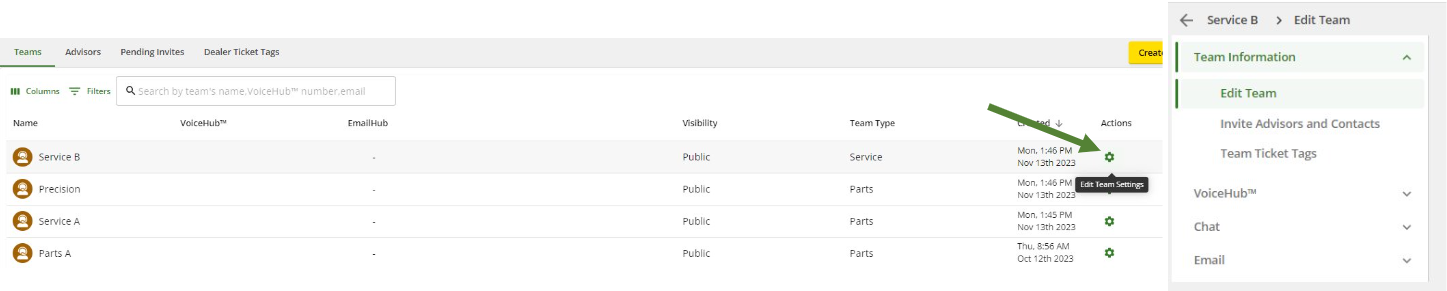Créer et gérer des équipes dans ExpertConnect
Toute nouvelle équipe dans le compte ExpertConnect d'un concessionnaire doit suivre la liste de contrôle ci-dessous pour configurer correctement l'équipe. Chaque élément comporte un lien vers un article d'aide correspondant pour vous expliquer comment effectuer chaque tâche et permettre à votre équipe de fonctionner correctement.
Considérations sur la gestion d'équipe
Lisez attentivement les considérations suivantes pour la création et la gestion d'équipes dans ExpertConnect .
- Dans le compte ExpertConnect de votre concession, les conseillers doivent être placés dans leur(s) équipe(s) respective(s). Les conseillers peuvent être placés dans plusieurs équipes. Les conseillers ne verront et n'interagiront qu'avec les tickets associés à l'équipe ou aux équipes dont ils font partie, à moins qu'ils ne leur accordent des autorisations de niveau manager .
- Chaque équipe aura son propre numéro VoiceHub dédié. Les numéros VoiceHub doivent être directement partagés avec les clients pour la meilleure expérience d'assistance. Les numéros VoiceHub peuvent également être utilisés dans les systèmes d'appel existants.
- Avant de créer une équipe, déterminez qui va gérer l’équipe. Prévoyez d'affecter au moins un responsable à chaque équipe pour être responsable de la mise à jour des paramètres de l'équipe en cas de besoin.
Créer une nouvelle équipe
- Accédez à la page Gérer du tableau de bord Web.
- Accédez au bouton jaune Créer une équipe dans le coin supérieur droit.

3. Suivez le processus de création d’une nouvelle équipe.
- Précisez si l'équipe sera publique ou interne . En savoir plus sur les options de visibilité de l'équipe .
- Au cours du processus, il vous sera demandé de sélectionner un numéro VoiceHub. Tapez l'indicatif régional demandé pour rechercher les numéros de téléphone disponibles. Une fois que vous avez sélectionné un numéro, il s'affichera comme numéro d'équipe.
4. Ajoutez les conseillers qui seront actifs dans cette équipe. À tout moment après la création de l'équipe, les managers peuvent ajouter ou supprimer des conseillers.
Informations sur l'équipe
Une fois qu'une équipe a été créée, certains paramètres peuvent être activés dans la section « Modifier l'équipe » pour aider à automatiser les flux de travail.
- Nom d'affichage : il s'agit du nom qui s'affichera dans les communications destinées aux clients, y compris le widget de chat et les messages de chat automatisés.
- Nom affiché dans les opt-ins de diffusion - choisissez entre le nom de l'entreprise ou l'équipe à afficher dans les messages d'inscription de diffusion. Si le nom de l'équipe est sélectionné, ExpertConnect utilisera le nom d'affichage s'il y en a un. S'il n'y a pas de nom d'affichage, le nom de l'équipe sera utilisé.
- Type d'équipe - Modifiez le type d'équipe pour refléter avec précision le service soutenu par l'équipe.
- Pour les équipes Technical Communicator, le type d’équipe doit être défini sur « Technical Communicator » pour accéder au tableau de bord TC dans l’onglet Insights.
- Les balises d'équipe automatiques sont des balises définies qui s'appliquent automatiquement à chaque fois qu'un ticket est créé avec l'équipe.
- Les mises à jour de statut sont automatiquement appliquées aux tickets après un laps de temps défini.
- Fermeture automatique : le ticket est automatiquement fermé après X jours d'inactivité dans un ticket ouvert.
- Archivage automatique - Le ticket est automatiquement archivé après X jours en statut Fermé
- Critères de clôture du ticket : exigez que les champs Résumé du problème, Résolution et/ou Étiquette du ticket soient remplis lors de la fermeture d'un ticket.
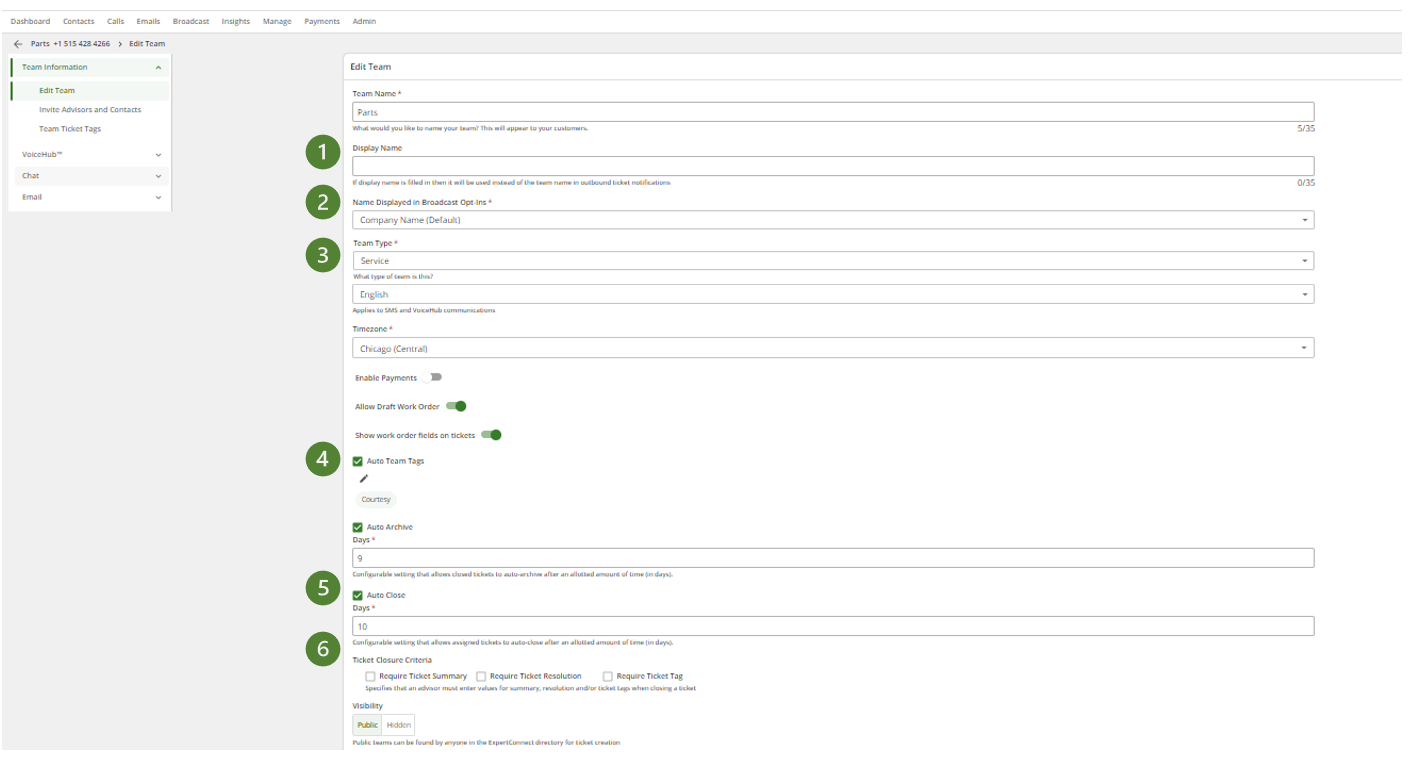
Gérer des équipes dans ExpertConnect
- Parcourez les paramètres VoiceHub de l'équipe et sélectionnez vos préférences. Avant de mettre à jour ces paramètres, déterminez comment vous souhaitez que l'assistance téléphonique soit acheminée via ExpertConnect et quelle est l'expérience de vos clients. Pour examiner vos options, reportez-vous à notre article d'aide sur les configurations d'équipe recommandées par VoiceHub .
- Personnalisez les paramètres de discussion de l'équipe. Des messages de chat automatisés seront envoyés à vos clients pour des actions spécifiques. Personnalisez ces messages en fonction des préférences de votre équipe.
- Configurez EmailHub pour gérer une boîte de réception d'équipe dans ExpertConnect . Une fois que vous avez créé une nouvelle adresse EmailHub, vous devrez vérifier le domaine et configurer le transfert d'e-mails à partir de l'adresse e-mail de votre équipe existante.